티스토리 뷰
요즘은 손으로 쓴 편지를 보기가 꽤 힘들어졌습니다. 바로 이메일이 그 자리를 대신했기 때문인데요. 이럴때 일수록 진심을 전할때는 손글씨 편지가 딱이죠! 하지만, 매번 쓰는 건 귀찮을 때~ 활용할 수 있는 방법이 있습니다. 바로 나의 손글씨 폰트 만들기! 'MyRealFont'라는 앱을 사용하면 갤럭시노트2에서 쉽게 영문 폰트를 만들 수 있는데요.(아쉽게도 한글은 안됩니다...;;) 자, 그럼 어떻게 만드는지 함께 살펴볼까요?
▲ MyRealFont 앱은 현재 삼성앱스에서 진행 중인 갤럭시노트2 유료어플 무료 제공 이벤트를 통해 다운 받을 수 있습니다.
갤럭시노트2에서 MyRealFont 앱을 활용하여 만들어본 나만의 영문 폰트! 앱의 실행 속도가 조금 느리긴 했지만, 손쉽게 전용 폰트를 만들 수 있는 방법입니다. 곧 찾아올 크리스마스 시즌에 카드만들기에 활용해도 딱 좋을 것 같네요~:)
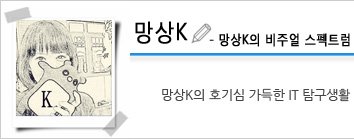 |
||||||
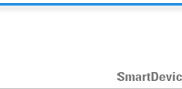 | ||||||
'노트 > 갤럭시 노트2' 카테고리의 다른 글
| 데이터 통신비 절약하는 김기사와 갤럭시 노트2가 만나면? (3) | 2012.11.27 |
|---|---|
| 갤럭시노트2 한 손 조작모드로 손이 작은 그대, 부담없이 써라! (4) | 2012.11.26 |
| 내가 있는 곳을 작은 극장으로 만들어 주는 갤럭시노트2, 갤럭시노트10.1의 비디오 허브 (6) | 2012.11.21 |
| 갤럭시노트2의 카메라 성능 살펴보기 (2) | 2012.11.16 |
| 김부장님의 똑소리나는 갤럭시 노트2 활용기(4), 앱스토어편 (8) | 2012.11.15 |
공지사항
최근에 올라온 글
최근에 달린 댓글
- Total
- Today
- Yesterday

















